Skype problémy: nie je možné odoslať súbor
V programe Skype môžete nielen komunikovať, ale aj prenášať súbory rôznych formátov. To výrazne urýchľuje proces výmeny dát medzi používateľmi a eliminuje potrebu používať na tento účel rôzne nepríjemné služby zdieľania súborov. Ale, bohužiaľ, niekedy existuje problém, že súbor jednoducho nie je prenášaný. Poďme zistiť, čo robiť, ak Skype neposiela súbory.
Nedostatok internetu
Hlavným dôvodom, prečo nie je možné odoslať súbor cez Skype, nie je problém samotného programu, ale absencia internetu. Takže najprv skontrolujte, či je pripojenie k sieti v počítači. To je možné vykonať prezeraním stavu modemu alebo spustením prehliadača a prejdením na akýkoľvek zdroj. Ak prehliadač nemôže otvoriť žiadnu webovú stránku, potom s veľmi vysokou pravdepodobnosťou môžete povedať, že jednoducho nemáte internet.
Niekedy na reštartovanie pripojenia stačí reštartovať modem. Existujú však prípady, kedy je používateľ nútený kopať do nastavení systému Windows, zavolať s poskytovateľom, zmeniť uzol alebo pripojené zariadenie, ak je príčinou problému zlyhanie hardvéru a vykonávať aj iné činnosti.
Tiež problém s prenosom súborov môže byť spôsobený pomalou rýchlosťou internetu. Môžete skontrolovať špecializované služby.
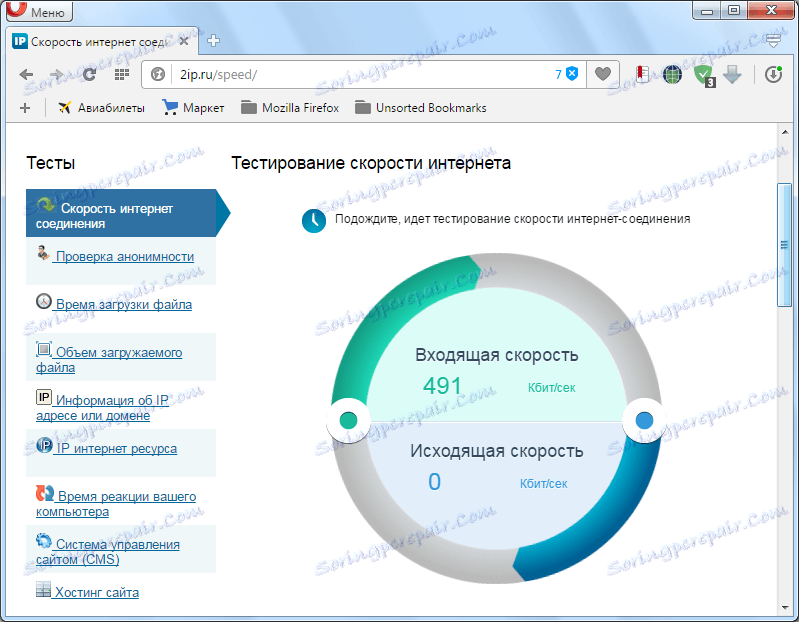
Sprostredkovateľ neakceptuje súbory
Nemožnosť prenosu súboru môže byť spôsobená nielen problémami na vašej strane, ale aj na strane partnera. Ak váš partner nie je v súčasnosti v službe Skype a nemá povolené automatické prijímanie súborov, údaje sa mu nebudú posielať. Táto funkcia je predvolene zapnutá, ale z nejakého dôvodu by ju mohla vypnúť.
Ak chcete povoliť funkciu prijímania súborov, váš partner by mal prejsť cez položky menu Skype - "Nástroje" a "Nastavenia ...".
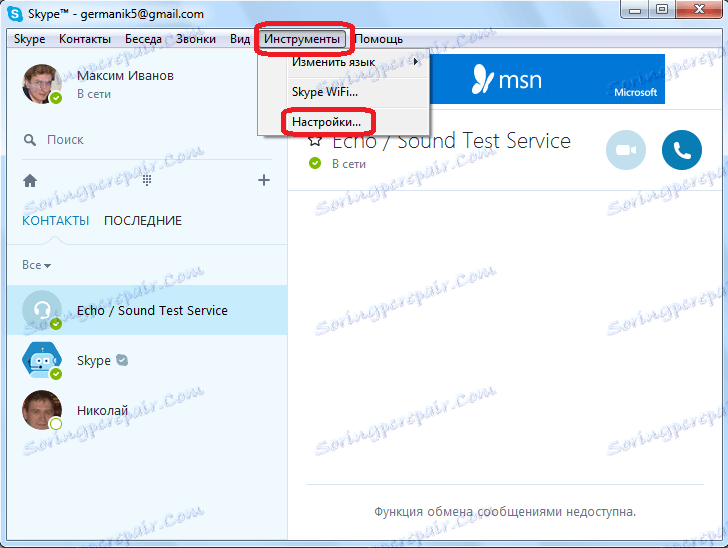
Keď sa v okne s nastaveniami dostanete do sekcie Chat a SMS.
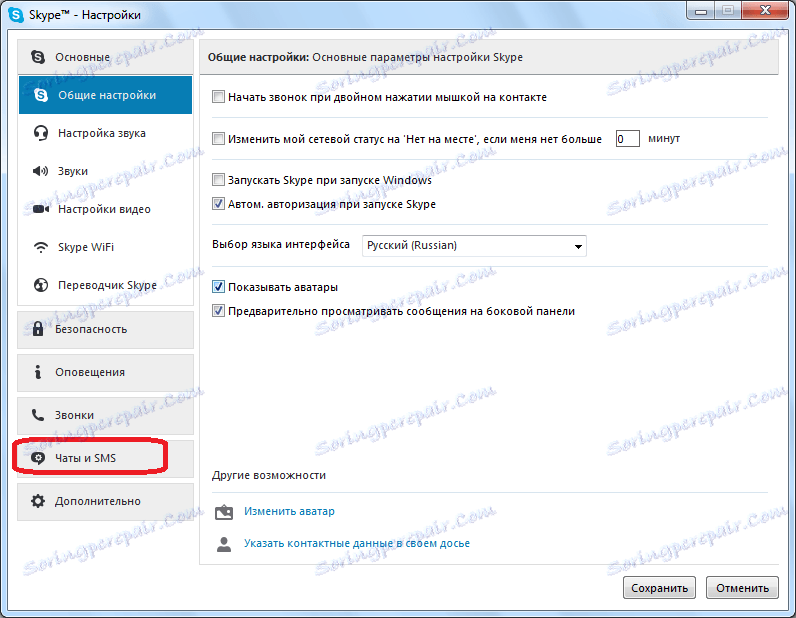
Ak chcete zobraziť všetky nastavenia, musíte kliknúť na tlačidlo "Otvoriť rozšírené nastavenia".
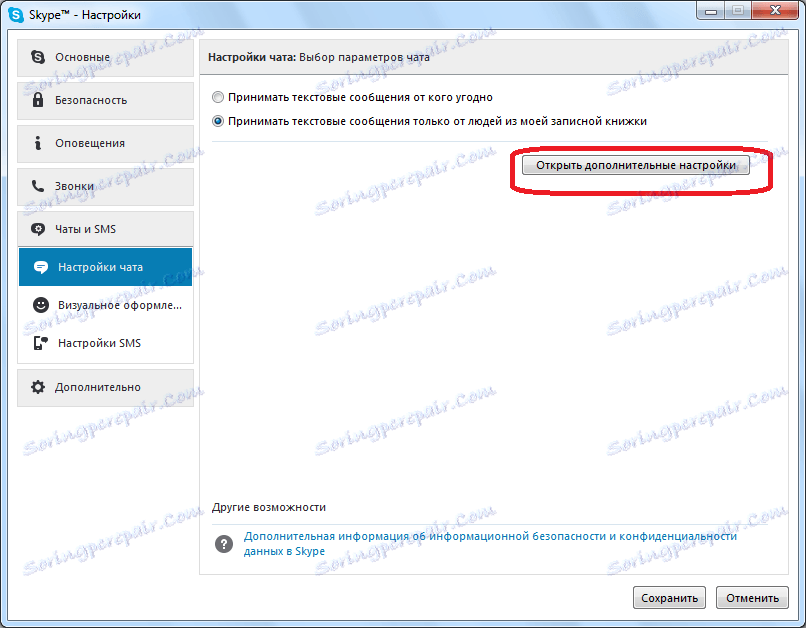
V okne, ktoré sa otvorí, začiarknite políčko, ak nie je nastavené, oproti možnosti Automaticky prijímať súbory.
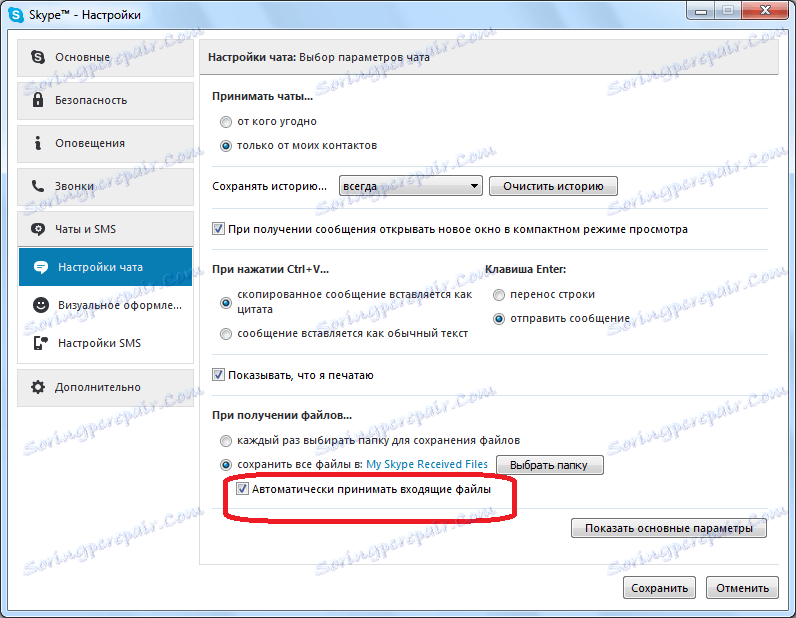
Teraz daný partner môže ľahko prijímať súbory od vás, a preto sa vyhnúť problému s neschopnosťou poslať mu súbor.
Porucha Skype
No, a samozrejme, nemali by ste znižovať možnosť nefunkčnosti vašej kópie programu Skype.
Najskôr skúste aktualizujte Skype na najnovšiu verziu, pretože možno máte zastaranú verziu tohto programu, čo spôsobuje problémy s prenosom súborov.
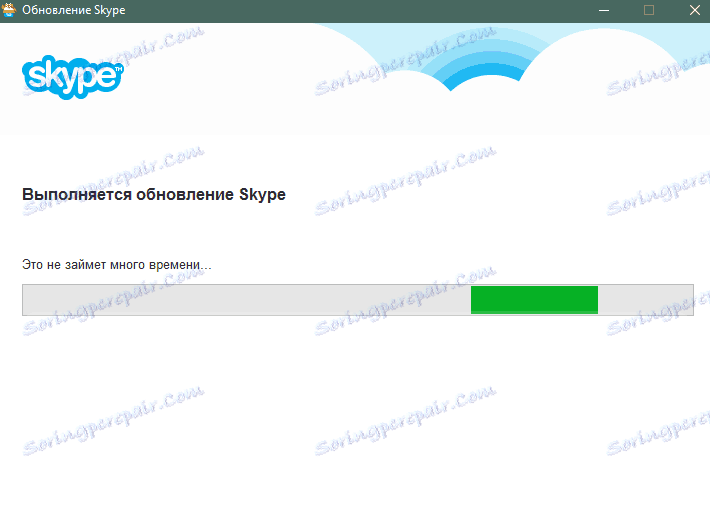
Ak máte najaktuálnejšiu verziu programu Skype alebo ak aktualizácia nepriniesla požadovaný výsledok, môžete sa pokúsiť preinštalovať Skype so súčasným resetovaním nastavení.
Za týmto účelom môžete vykonať úplnú odinštaláciu programu pomocou špeciálnych nástrojov pre tento účel, napríklad Nástroj na odinštalovanie , Ale stojí za to zvážiť, že v tomto prípade stratíte celú históriu chatu a ďalšie dôležité údaje. Takže pravdepodobne je potrebné vykonať manuálne vymazanie údajov. To samozrejme bude trvať viac času, a nie tak jednoduché ako prvá možnosť, ale ušetrí by to cenné informácie.
Za týmto účelom program okamžite odstráňte pomocou štandardných metód systému Windows. Potom stlačíme klávesové skratky na klávesnici Win + R okno "Run". V okne zadajte príkaz:% APPDATA% . Kliknite na tlačidlo "OK".
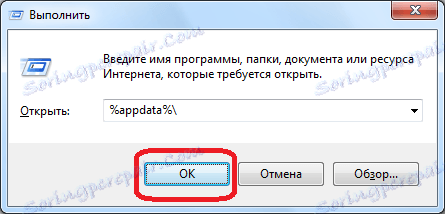
Otvorí sa program Prieskumník Windows. V otvorenom adresári hľadáme priečinok "Skype", ale neodstraňujte ho, ale premenujte ho na ľubovoľné meno, ktoré je pre vás vhodné, alebo ho presuňte do iného adresára.
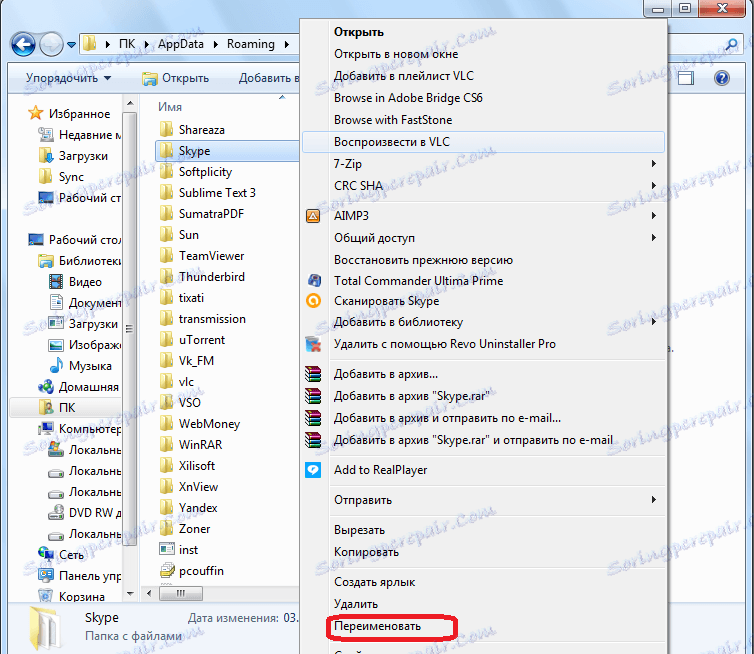
Potom by ste mali vyčistiť registra systému Windows pomocou špeciálneho čistiaceho nástroja. Na tento účel môžete použiť populárny program CCleaner ,
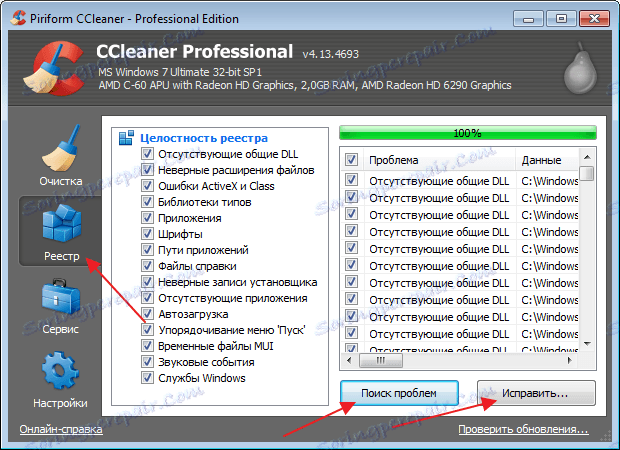
Potom, nainštalujte Skype znova.
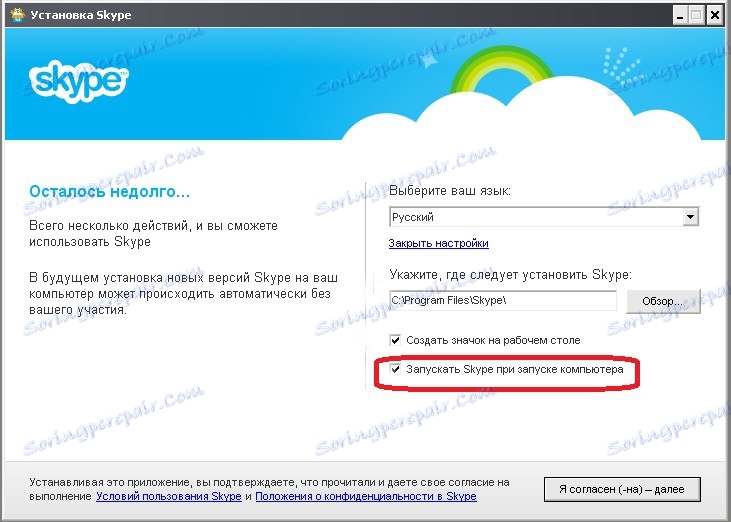
Ak zmizne problém s nemožnosťou odosielania súborov, presuňte súbor main.db z premenovaného (alebo presunutého) priečinka na novo vytvorený adresár Skype. Preto vrátite svoju korešpondenciu na miesto a nestratite ju.
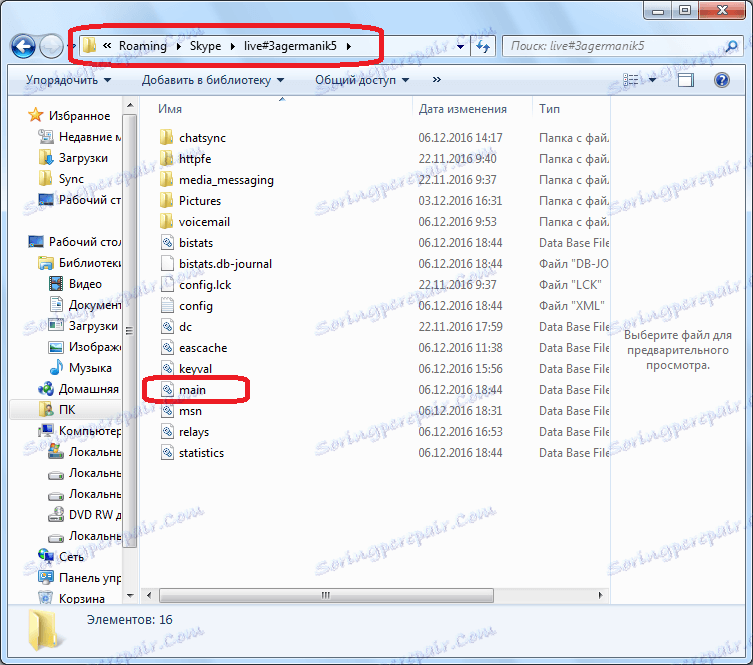
Ak nedôjde k žiadnym pozitívnym posunom a stále máte problémy s odosielaním súborov, môžete odstrániť nový priečinok Skype a vrátiť staré meno (alebo presunúť na jeho miesto) starú zložku Skype. Dôvod pre rovnaký problém s odosielaním súborov by mal byť hľadať v niečom inom z vyššie uvedeného.
Ako vidíte, existuje niekoľko dôvodov, prečo jeden používateľ nemôže posielať ďalšie súbory na Skype. Najskôr sa odporúča skontrolovať stav vášho pripojenia a zistiť, či program iného účastníka je nakonfigurovaný na príjem súborov. A až potom, čo sú tieto faktory vylúčené z možných príčin problému, ktorý vznikol, urobte radikálnejšie kroky, až kým nebude program Skype úplne preinštalovaný.